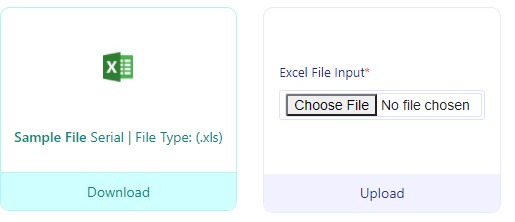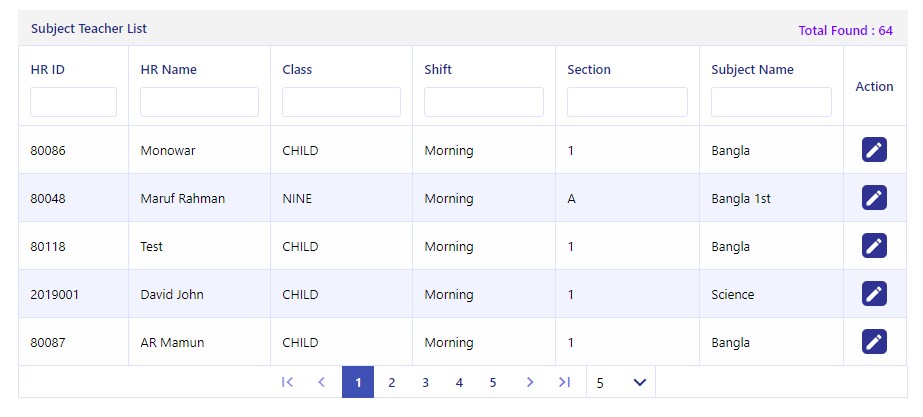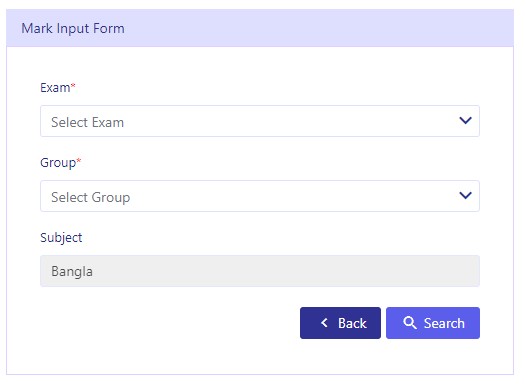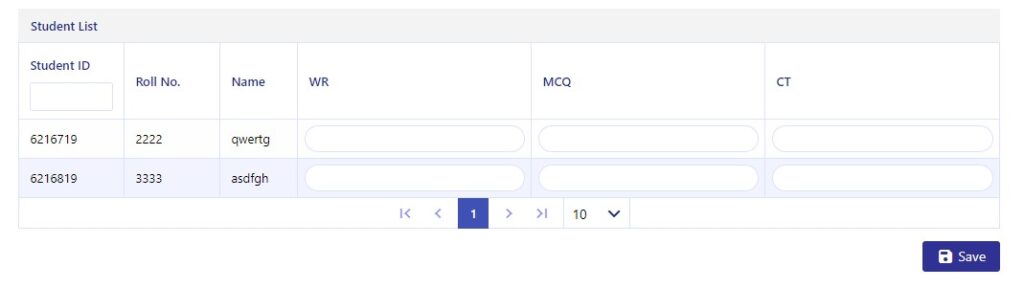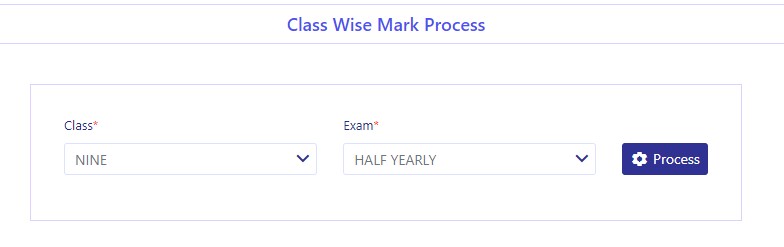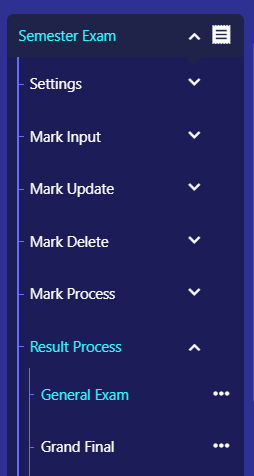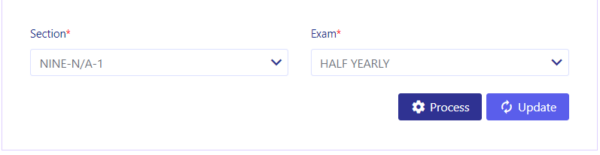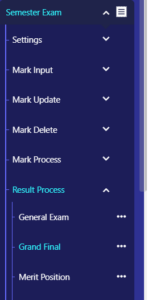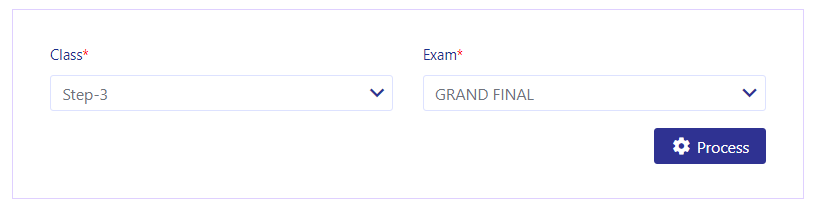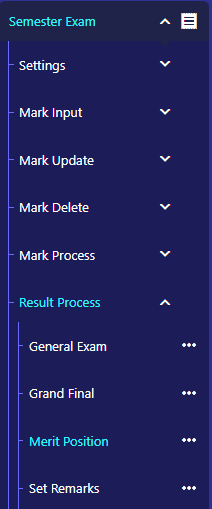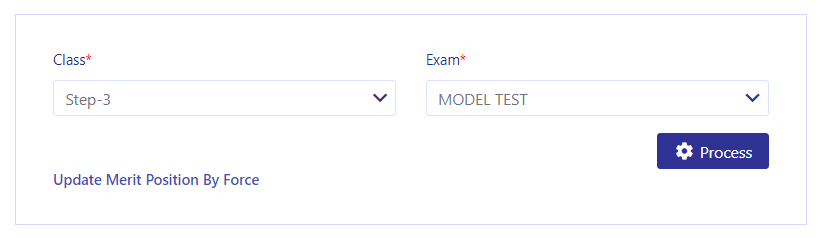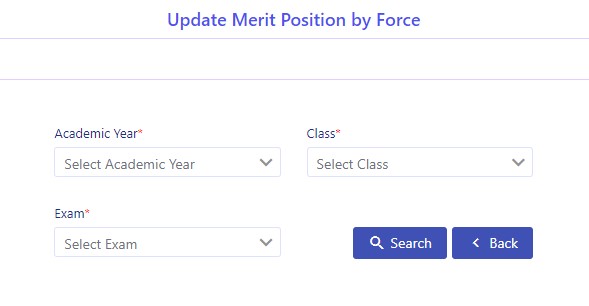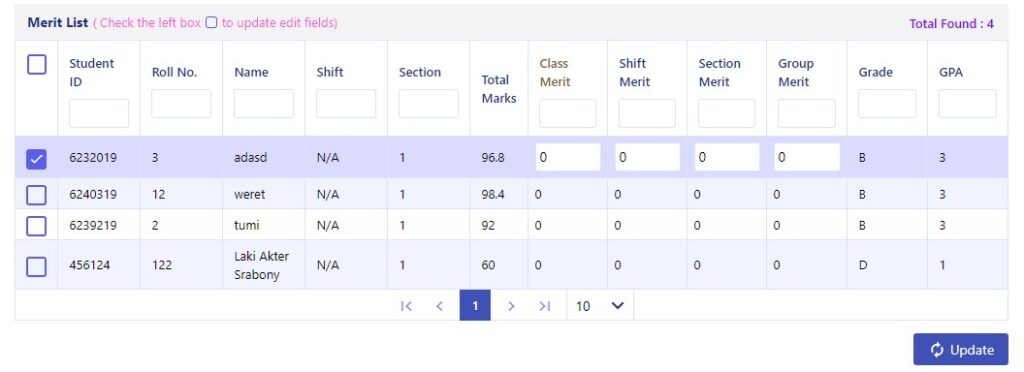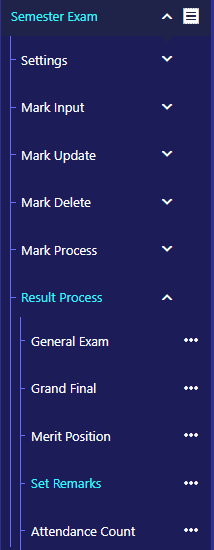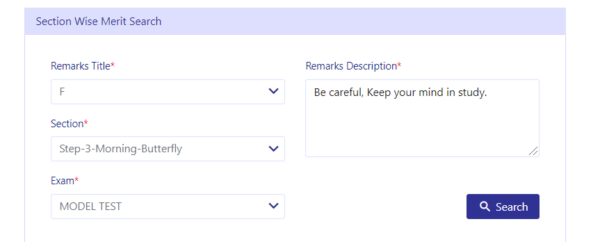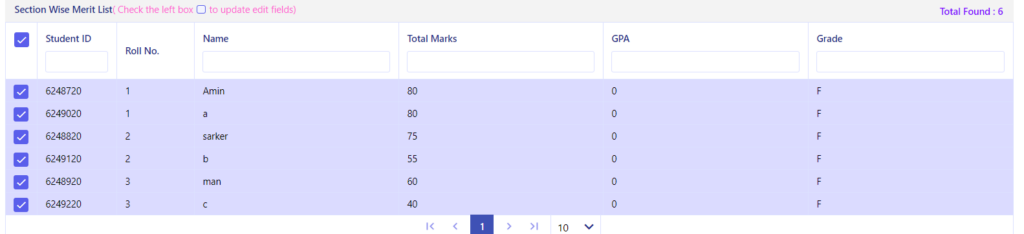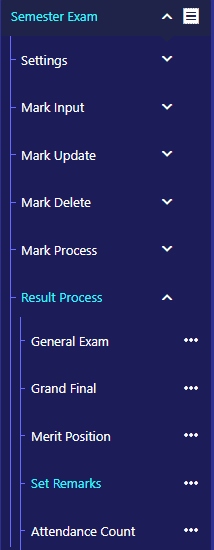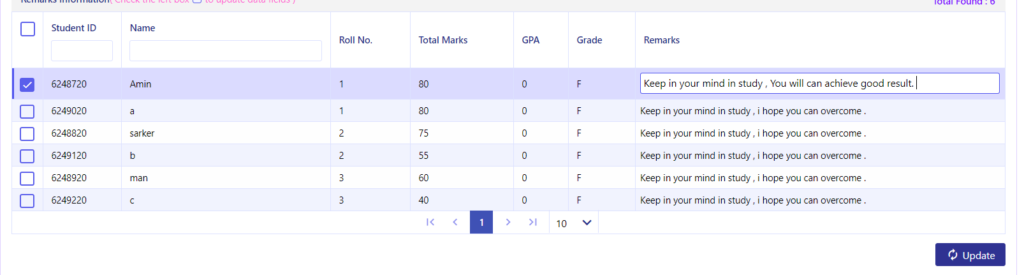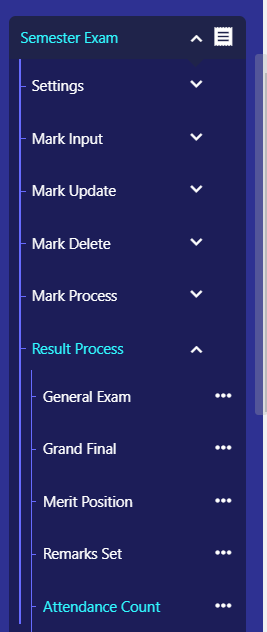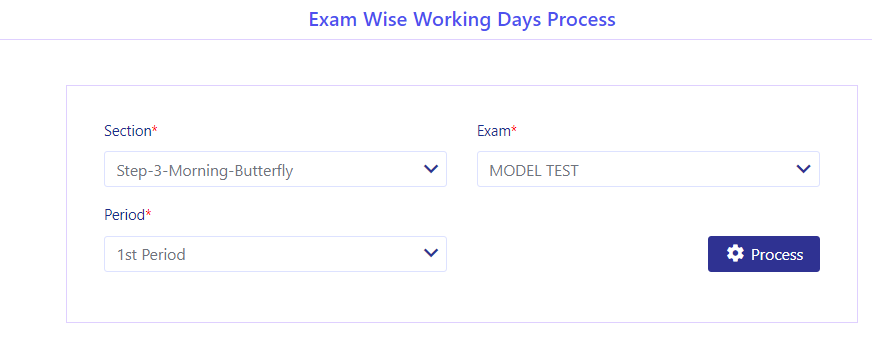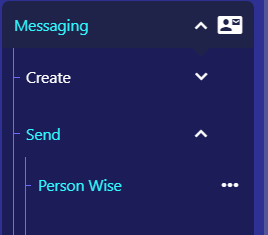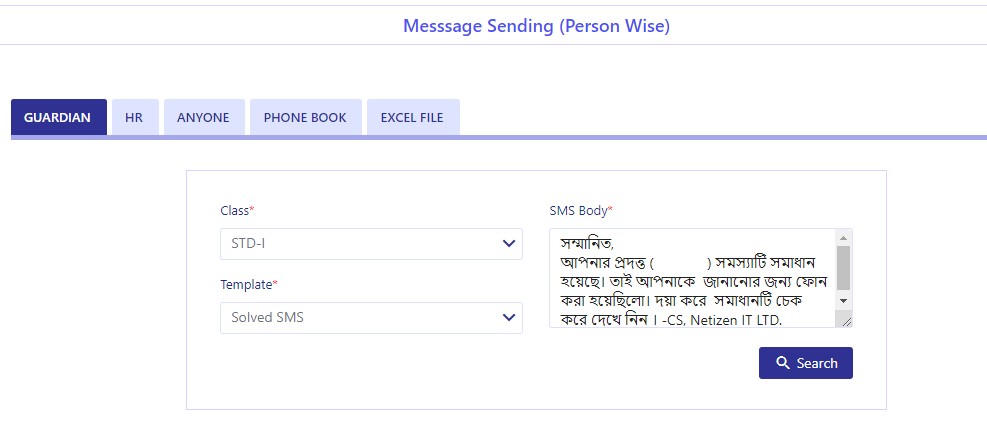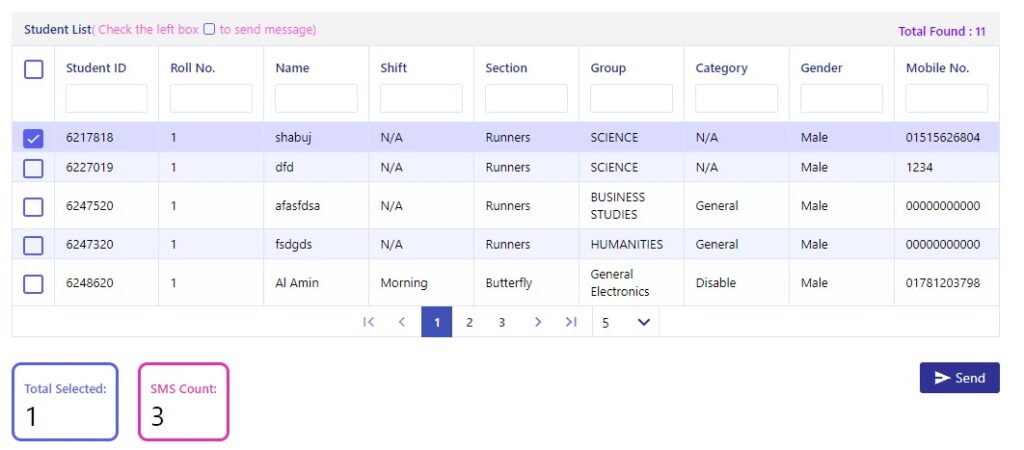শাখাভিত্তিক মার্ক ইনপুট
এই অপশন থেকে শাখা অনুসারে শিক্ষার্থীদের মার্ক ইনপুট করতে হবে।
Step 1:
“Semester Exam> Settings> Mark Input> Section Wise” এই অপশনে যেতে হবে।

Step 2:
# মেনুতে ক্লিক করলেই শাখাভিত্তিক শিক্ষার্থীদের তালিকা দেখাবে। যে শাখার মার্ক ইনপুট করতে হবে, সেই শাখার ডানদিকে “Action” চিহ্নে ক্লিক করতে হবে।
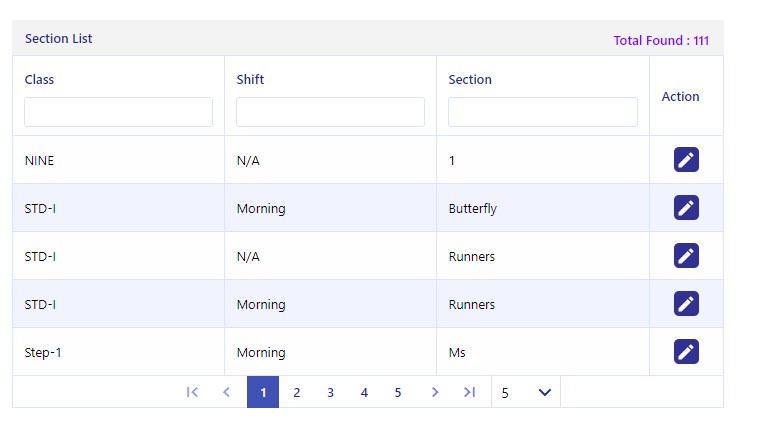
Step 3:
# যে পরীক্ষার মার্ক ইনপুট করতে হবে, তা “Exam” থেকে নির্ধারণ করতে হবে।
# “Group” নির্ধারণ করতে হবে।
# “Subject” নির্ধারণ করতে হবে।
# এরপর ”Search” বাটনে ক্লিক করতে হবে।
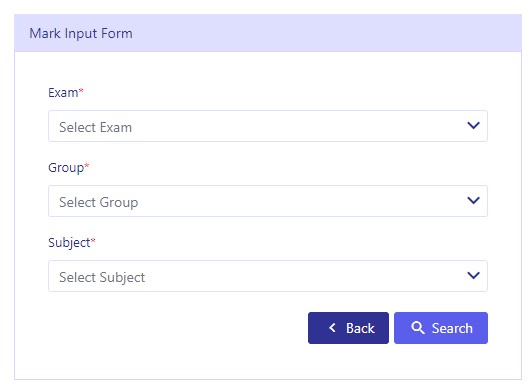
Step 4:
# এরপর প্রয়োজনমতো মার্ক ইনপুট করে ”Save” বাটনে ক্লিক করলেই মার্ক ইনপুট হয়ে যাবে।
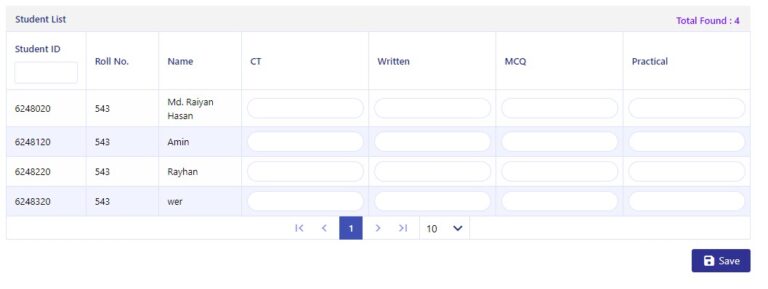
# এছাড়াও এক্সেল ফাইল ডাউনলোড করে, সেই ফাইলে মার্ক ইনপুট করে আপলোড করেও মার্ক ইনপুট করা যাবে।